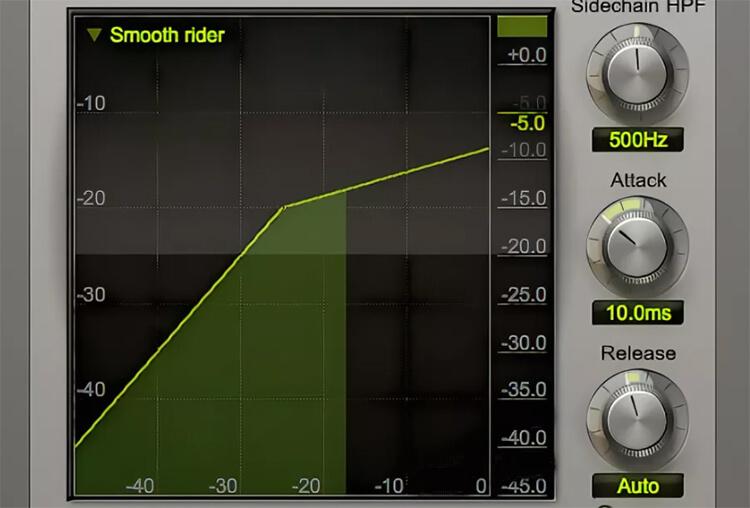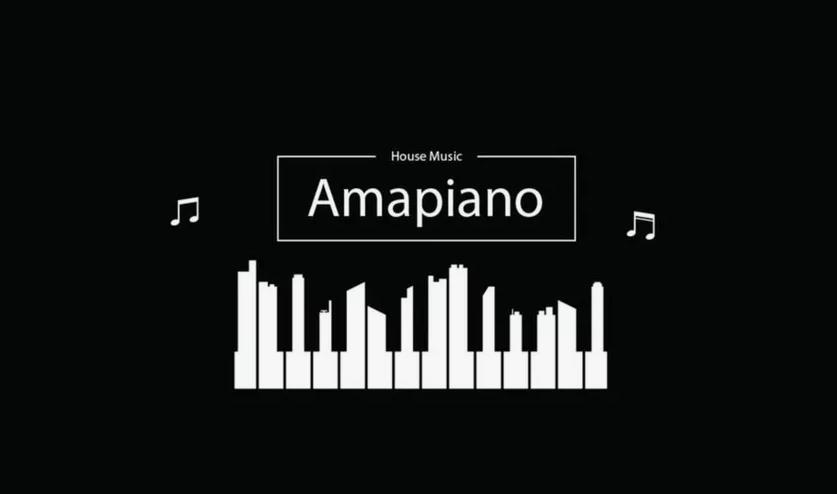توصيل الميكروفون

تم تجهيز معظم أجهزة الكمبيوتر المكتبية الحديثة بميزة تسجيل الميكروفون. يمكن تحقيق هذه العملية باستخدام كل من أنظمة الصوت الداخلية والخارجية. جزء مهم من هذه الأنظمة هو DAC - الجهاز الذي يحول الإشارات التناظرية إلى تنسيق رقمي. عادة ما يتم تسجيل التسجيلات بتنسيق .wav ، ولكن توجد برامج متخصصة لتحويل هذه الملفات إلى تنسيق .mp3 الأكثر شيوعًا.
قبل توصيل الميكروفون بجهاز كمبيوتر يستند إلى Windows ، يُنصح بتأكد من تحديث برامج التشغيل. هذا مهم بشكل خاص إذا لم يتم الاتصال من خلال مقبس قياسي على اللوحة الأمامية لوحدة النظام.
من المهم أيضًا التحقق من توافق الميكروفون والكمبيوتر ، خاصة إذا كنت تخطط لاستخدام الميكروفون للكاريوكي. المعلمة الرئيسية هي المقاومة. القيم المقبولة لمعظم بطاقات الصوت في النطاق من 200 إلى 1500 أوم. في حالة وجود قيم مقاومة عالية ، من الأفضل استخدام DACs أو أجهزة الاستقبال الخارجية لتوصيل الأجهزة.
اتصال ميكروفون سلكي كلاسيكي
هناك طرق مختلفة لتوصيل الميكروفون بالكمبيوتر. إذا كان لديك ميكروفون سلكي أو سماعات رأس للتسجيل ، فيجب توصيله بالميكروفون في المنفذ على بطاقة الصوت. عادة ما يكون هذا المنفذ ورديًا اللون ويحتوي على أيقونة الميكروفون.
الحجم القياسي لمقبس الصوت على أجهزة الكمبيوتر هو 3.5 مم. إذا كان الميكروفون الخاص بك يحتوي على قابس 6.5 مم ، فستحتاج إلى محول خاص. تتوقع بعض الشركات المصنعة لسماعات الرأس هذه الحاجة وتضمين محول في الحزمة.
تحتوي العديد من أجهزة الكمبيوتر الحديثة على بطاقات صوتية مع ما يسمى المنافذ "الهجينة". هذا يتيح لك توصيل الميكروفون بأي مقبس متاح. ومع ذلك ، بعد الاتصال ، من المهم الإشارة في إعدادات برنامج برنامج التشغيل أو سماعات الرأس التي استخدمتها.
بالنسبة لتوصيل الميكروفون من سماعة الرأس ، يمكنك ببساطة إدخاله في المنفذ المختلط على جهاز الكمبيوتر الخاص بك.
اتصال لاسلكي
دعونا نلقي نظرة على عملية توصيل ميكروفون لاسلكي بجهاز كمبيوتر. للاتصال ، يجب أن يكون جهاز الكمبيوتر الخاص بك مزودًا بإصدار محول Bluetooth 2.1 أو أعلى. هذه العملية أكثر تعقيدًا بقليل من مجرد توصيل الميكروفون السلكي.
إليك كيفية توصيل ميكروفون لاسلكي بجهاز كمبيوتر Windows 10:
- قم بتنشيط Bluetooth على جهاز الكمبيوتر الخاص بك عن طريق الضغط على مجموعة المفاتيح Fn وF؛
- افتح "لوحة الإشعارات"؛
- انقر بزر الماوس الأيمن على أيقونة البلوتوث؛
- انتقل إلى "فتح الإعدادات"؛
- انقر على زر "إضافة"؛
- حدد خيار البلوتوث؛
- قم بتشغيل سماعة الرأس اللاسلكية وتأكد من أنها جاهزة للاتصال؛
- انتظر حتى يكتشف الكمبيوتر الجهاز؛
- إذا لزم الأمر، أدخل كلمة المرور للاتصال.
إذا كان الميكروفون اللاسلكي الخاص بك مزودًا بمحول Bluetooth خاص به، فليس من الضروري أن يحتوي جهاز الكمبيوتر الخاص بك على جهاز إرسال Bluetooth مدمج. ما عليك سوى توصيل هذا المحول الخارجي بمنفذ USB بجهاز الكمبيوتر الخاص بك وتثبيت برامج التشغيل والبرامج الضرورية. بعد ذلك، قم بتشغيل سماعة الرأس، وتأكد من إنشاء اتصال مع جهاز استقبال Bluetooth وابدأ في اختبار التسجيل الصوتي.
توصيل ميكروفون بجهاز كمبيوتر عبر منفذ USB
تحتل ميكروفونات USB مكانة خاصة في السوق. لا تتطلب موصلات صوتية 3.5 أو 6.5 مم. هذا خيار مناسب لأولئك الذين لا يرغبون في استخدام بطاقة صوتية خارجية ، نظرًا لأن هذه الميكروفونات تتضمن بالفعل بطاقة صوت مدمجة مع MIC في الدعم.
لتوصيل ميكروفون USB بجهاز كمبيوتر ، ما عليك سوى إدراج سداده في منفذ USB المناسب وتثبيت البرامج والبرامج التشغيل المطلوبة.
إذا كان لديك سماعة رأس مع ميكروفون واتصال USB ، فإن إجراء الاتصال هو أبسط. تحتاج فقط إلى توصيل سماعة الرأس بمنفذ USB لجهاز الكمبيوتر الخاص بك ، وإذا لزم الأمر ، قم بتثبيت برامج التشغيل المناسبة.
توصيل الميكروفون عبر محول بمنفذ التحرير والسرد
تم تجهيز بعض نماذج أجهزة الكمبيوتر المحمولة وأجهزة الكمبيوتر بمنفذ سماعات رأس عالمي ، والذي يستخدم لتوصيل مكبرات الصوت والميكروفونات وسماعات الرأس في وقت واحد. يختلف هذا المنفذ عن المعيار في ترتيب الدبوس.
لتوصيل الميكروفون بجهاز كمبيوتر بإصدارات Windows 10 أو الأقدم من نظام التشغيل ، عندما يتوفر مثل هذا المنفذ المدمج ، ستحتاج إلى تقسيم محول خاص. يوصي الخبراء أنه قبل توصيل سماعة الرأس بمثل هذا المنفذ ، قم بتنشيط وظيفة الكشف تلقائيًا من أجهزة التسجيل المتصلة في إعدادات بطاقة الصوت.
توصيل الميكروفون عبر بطاقة صوت خارجية
في حالة تلف مقبس الصوت الموجود على وحدة النظام أو وجود خلل في بطاقة الصوت المدمجة، فمن الممكن استخدام بطاقة صوت خارجية لتوصيل الميكروفون. بالإضافة إلى ذلك، إذا كانت لديك حاجة، فلا يمكنك توصيل جهاز واحد، بل عدة أجهزة، بشرط أن تكون وحدة النظام بها منافذ PCI متاحة.
توصيل ميكروفونات الكاريوكي اللاسلكية بأجهزة إرسال وأجهزة فك التشفير
يشتمل هذا الجهاز على ميكروفون مزود ببطارية مدمجة، بالإضافة إلى وحدة إرسال واستقبال الإشارة وجهاز إرسال وتشفير. لتوصيل ميكروفون بجهاز كمبيوتر يعمل بنظام التشغيل Windows 7 أو إصدار أحدث، اتبع الخطوات التالية:
- قم بتوصيل جهاز التشفير بمقبس الصوت مقاس 3.5 ملم أو بمنفذ USB. لقد تم بالفعل وصف عملية الاتصال عبر USB مسبقًا؛
- تثبيت برامج التشغيل اللازمة؛
- قم بتشغيل الميكروفون.
- تأكد من إنشاء الاتصال بين الميكروفون والكمبيوتر؛
- اختبار التسجيل الصوتي.
كيفية توصيل الميكروفون بجهاز كمبيوتر محمول؟
غالبًا ما تأتي أجهزة الكمبيوتر المحمولة وأجهزة الكمبيوتر المحمولة الحديثة مزودة بأجهزة تسجيل صوت مدمجة ذات جودة عالية إلى حد ما، ومصممة للاتصال في تطبيقات مثل Skype أو لاستخدام الأوامر الصوتية. ومع ذلك، فإن هذا لا يحد من القدرة على توصيل المزيد من الأجهزة الاحترافية بها، مثل ميكروفونات الاستوديو أو الكاريوكي. دعونا نلقي نظرة على كيفية توصيل الميكروفون بجهاز كمبيوتر محمول.
توصيل الميكروفون عبر مقبس الصوت
هناك طرق مختلفة لتوصيل الميكروفون بجهاز كمبيوتر محمول يعمل بنظام Windows، اعتمادًا على نوع مقبس الصوت:
- الاتصال القياسي : تأتي معظم أجهزة الكمبيوتر المحمولة وأجهزة الكمبيوتر المحمولة مزودة بمدخل صوت 3.5 ملم، والذي يُشار إليه عادةً باللون الوردي أو رمز الميكروفون ويقع بجوار مقبس سماعة الرأس. لتوصيل ميكروفون سلكي بجهاز كمبيوتر محمول يعمل بنظام التشغيل Windows 10، تحتاج إلى إدخال قابس الميكروفون في هذا المنفذ، ثم تثبيت برامج التشغيل الضرورية وتكوين الجهاز؛
- اتصال غير قياسي : هذه الطريقة مناسبة لتوصيل ميكروفونات الكاريوكي المخصصة للاستخدام مع مشغلات DVD، خاصة في الطرز القديمة من سماعات الرأس. هنا يحتوي الميكروفون على قابس 6.5 ملم، في حين أن الكمبيوتر المحمول مزود بمنفذ 3.5 ملم. الحل هو محول خاص أو محول أو مقسم، حيث يتم توصيل أحد طرفيه بسماعة الرأس والآخر بمنفذ USB للكمبيوتر المحمول.
لتوصيل ميكروفونين بجهاز كمبيوتر محمول، ستحتاج إلى استخدام محول مقسم مزود بمدخلين للصوت.
توصيل ميكروفون بالكمبيوتر المحمول عبر USB
لا تعد الميكروفونات التي تستخدم اتصال USB بجهاز مضيف شائعة في السوق، ولكنها تعد واحدة من خيارات الاتصال السلكية الأكثر ملاءمة. فيما يلي إجراء توصيل ميكروفون USB خارجي بجهاز كمبيوتر محمول:
- قم بتوصيل موصل ميكروفون USB بمنفذ USB المقابل على الكمبيوتر المحمول الخاص بك؛
- قم بتشغيل الميكروفون.
- ابدأ عملية فحص وإعداد الميكروفون على الكمبيوتر المحمول الخاص بك.
إعداد ميكروفون على جهاز كمبيوتر محمول عبر البلوتوث
كثير من الناس مهتمون بتوصيل ميكروفون بلوتوث بجهاز كمبيوتر محمول. هذه الطريقة مريحة بشكل خاص لسماعات الكاريوكي ، لأنها تتجنب مشاكل الأسلاك وتوفر حرية الحركة بالنسبة إلى الكمبيوتر المحمول. تم تجهيز معظم أجهزة الكمبيوتر المحمولة الحديثة بوحدات Bluetooth مدمجة ، ولكن قبل شراء سماعات رأس لاسلكية ، يجب عليك التأكد من أن الكمبيوتر المحمول يدعم مثل هذا الاتصال. تشبه عملية توصيل الميكروفون اللاسلكي بجهاز كمبيوتر محمول التعليمات الخاصة بأجهزة الكمبيوتر المكتبية.
كيفية توصيل ميكروفون الهاتف بالكمبيوتر؟
يمكنك استخدام ميكروفون هاتفك الذكي لتسجيل الصوت عن طريق تثبيت تطبيق WO Mic المجاني على كلا الجهازين. هيريس كيفية القيام بذلك:
-
- USB : أولاً، قم بتوصيل هاتفك الذكي بالكمبيوتر عبر كابل USB. قم بتشغيل تطبيق WO Mic على هاتفك الذكي. بعد ذلك، افتح برنامج WO Mic على جهاز الكمبيوتر الخاص بك وفي نافذة "Select Transport"، حدد خيار USB، ثم قم بالتأكيد بالنقر فوق OK. بمجرد ظهور إشعار "متصل" على الشاشة، يمكنك البدء في التسجيل؛
- بلوتوث : تأكد من أن جهاز الكمبيوتر الخاص بك يحتوي على وحدة بلوتوث. بعد ذلك، اتبع نفس خطوات الاتصال عبر USB، فقط حدد خيار Bluetooth في برنامج WO Mic على جهاز الكمبيوتر الخاص بك.